word页眉横线怎么去掉?word去掉页眉横线方法2则
word页眉横线怎么去掉? 小编胖胖将在下文演示word去掉页眉横线步骤,有的朋友不喜欢页眉的横线,该如何去除呢?想知道具体步骤吗?那么就按照下文步骤来操作吧~
方法一. 更改样式快速清除横线
1. 双击进入页眉、页脚编辑模式,并全选页眉文字;
2. 将“样式”切换到“正文”模式;
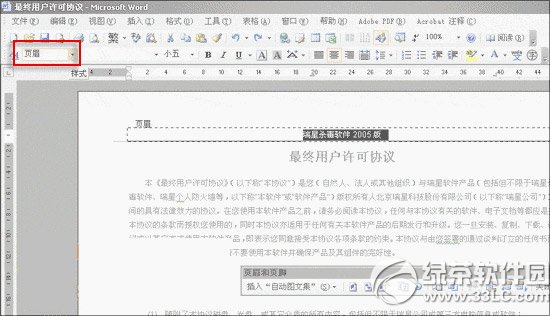
3. 此时页眉下方的横线便已经消失,而且页眉文字也能像其他正文文字一样授受用户的编辑了。
方法二. 通过边框和底纹方法清除横线
1. 双击进入页眉、页脚编辑模式,并全选页眉文字;
2. 执行“格式”菜单→“边框与底纹”命令,弹出下图所示的“边框与底纹”对话框;
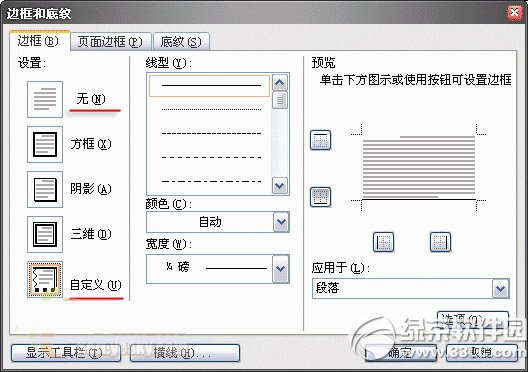
3. 将“边框”菜单下的“自定义”设为“无”即可。
如何去掉word页眉的横线 word去掉页眉横线 word文档页眉横线怎么去掉 word2007页眉横线怎么去掉 word上面的横线怎么去掉 怎样去除页眉上的横版权声明
本文来自投稿,不代表本站立场,转载请注明出处。
